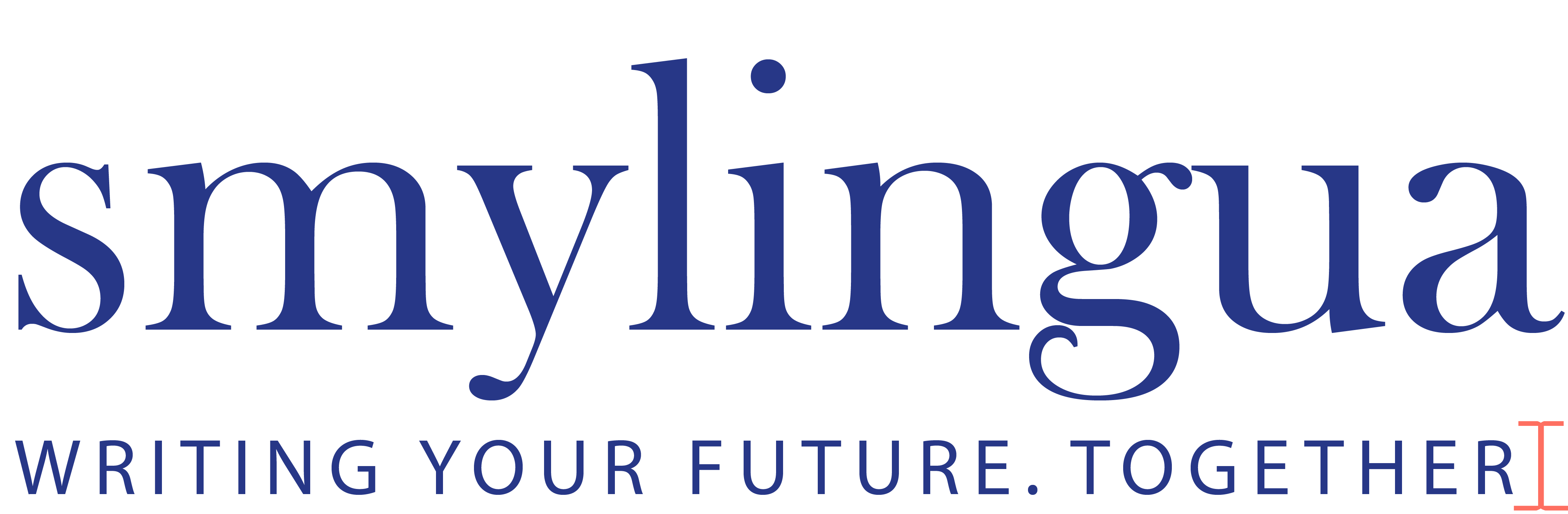Comment traduire une brochure sous InDesign?
Avez-vous créé une brochure InDesign que vous souhaitez traduire?
Vous vous demandez comment, au nom du ciel, allez-vous trouvez un traducteur capable de traduire directement dans InDesign?
Shhh … nous avons un secret : ce n’est pas nécessaire!
Pourquoi?
Chez Smylingua, nous pouvons importer vos fichiers InDesign au format IDML directement dans notre logiciel de traduction SDL TRADOS Studio. Ainsi, malgré le format de fichier “exotique”, vous pouvez profiter pleinement des avantages de notre logiciel de traduction professionnel.
Entre autres choses, nous effectuons une analyse de texte grâce au logiciel, par exemple: les répétitions de mots ne sont donc pas facturées à leur prix intégral.
Un autre avantage est que, grâce au logiciel de traduction SDL TRADOS STUDIO, vous bénéficiez également des traductions InDesign tout en créant une mémoire de traduction personnalisée et votre propre glossaire d’entreprise.
Donc, si vous avez déjà commandé des traductions chez Smylingua ou si vous travaillez avec nous à plus long terme, cela ne peut être que bénéfique: notre analyse des répétitions dans le texte comprend également des traductions déjà effectuées en utilisant la mémoire de traduction.
Il faut aussi toujours nous envoyer un fichier PDF – cela servira toujours de référence pendant le processus de traduction et permettre au traducteur d’avoir un visuel.
Vous ne savez pas comment exporter un fichier IDML depuis InDesign? Voici un petit guide.
Il est préférable de réfléchir à la langue dans laquelle vous souhaitez traduire lorsque vous la créez. Pourquoi est-ce important? Par exemple, la langue allemande nécessite beaucoup plus d’espace que la langue française. S’il n’y a pas assez d’espace dans le format InDesign, cela peut entraîner un débordement inesthétique du texte et des sauts de ligne lors de l’exportation après avoir fait la traduction dans le logiciel Trados.

Une astuce pour le service marketing: il faut faire des phrases courtes et nettes, des listes à puces, des tableaux, aucun espace blanc inutile ou de tabulations pour contribuer à l’importation et l’exportation efficace tout en conservant la mise en page!
Si vous souhaitez insérer des nouvelles lignes dans le fichier InDesign, il est préférable d’utiliser
« Shift-Return » (touche majuscule et entrée sur votre clavier qui permet d’obliger un retour à la ligne). Cela facilite également la conformité de la mise en page après la traduction.
N’oubliez pas de nous envoyer toutes les images et les polices de caractères utilisées dans le fichier avec le fichier que vous souhaitez traduire. Ces éléments nous permettent de refaire la mise en page de départ si jamais l’on rencontre des problèmes avec l’exportation.
À quoi d’autre devez-vous penser?
Vous devez vous demander si vos images contiennent également du texte à traduire.
Il convient également de noter que la technologie nous offre certainement d’importantes opportunités grâce à l’import-export de fichiers IDML… mais cela peut néanmoins conduire à des problèmes de mise en page plus petits à cause des différentes raisons mentionnées ci-dessus.
Nous espérons que notre article sur la traduction de fichiers InDesign au format IDML vous a aidé à voir plus clairement et nous restons à votre disposition pour vous guider ! N’hésitez pas à contacter Smylingua par téléphone au +33 1 76 43 32 76 ou par email à contact@smylingua.com .
Nous vous invitons également à lire nos articles sur:
- Les différentes cultures d’entreprise
- Pourquoi s’implanter en Allemagne ?
- La traduction pour réussir son développement à l’international
- Business en Italie
Cette publication est également disponible en :
![]() Français
Français ![]() English (Anglais)
English (Anglais) ![]() Português (Portugais - du Brésil)
Português (Portugais - du Brésil) ![]() Polski (Polonais)
Polski (Polonais) ![]() ??? (Coréen)
??? (Coréen)